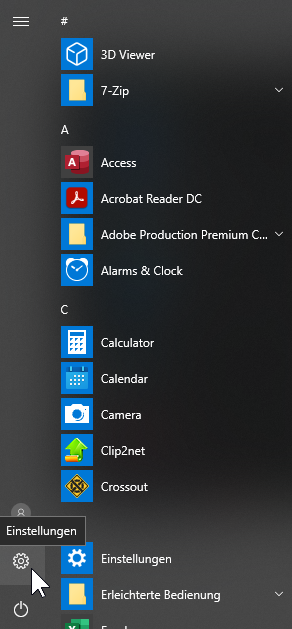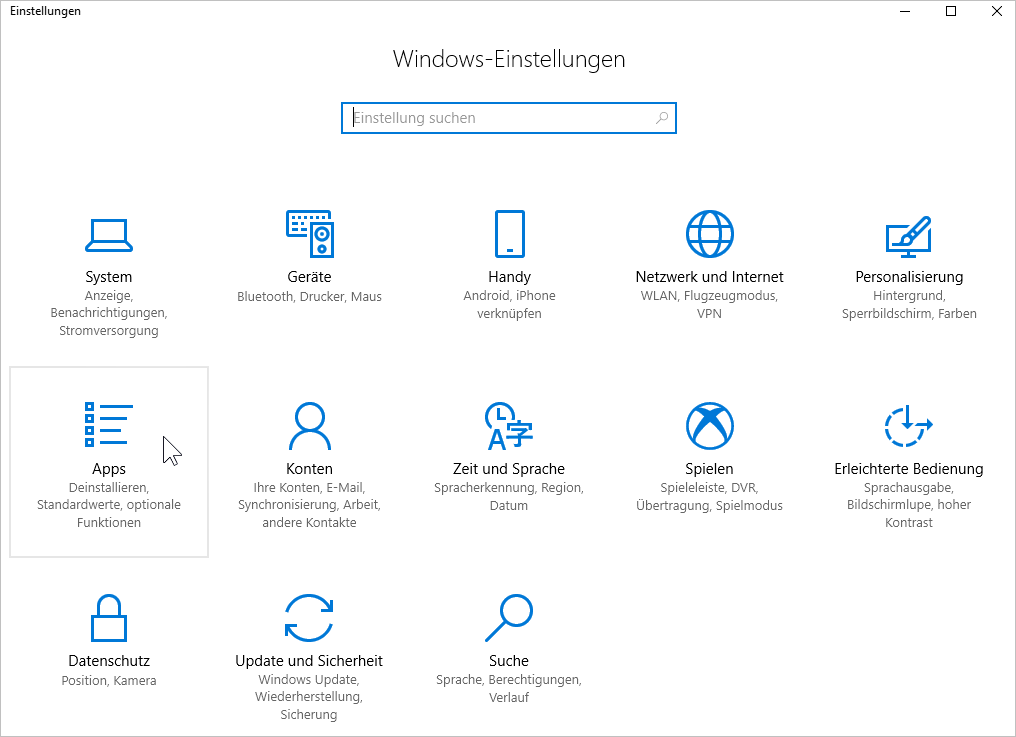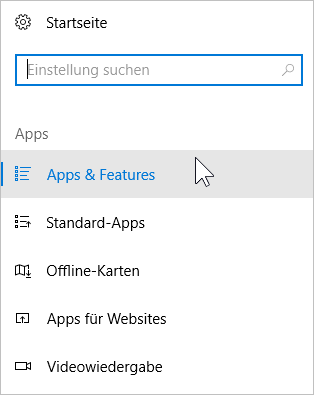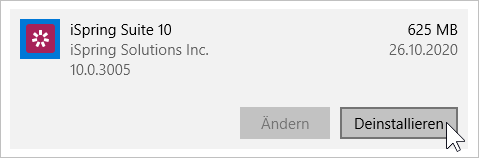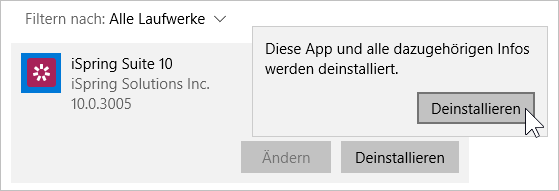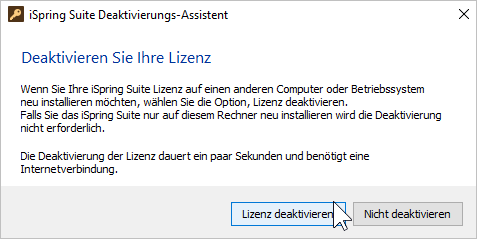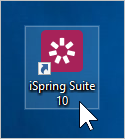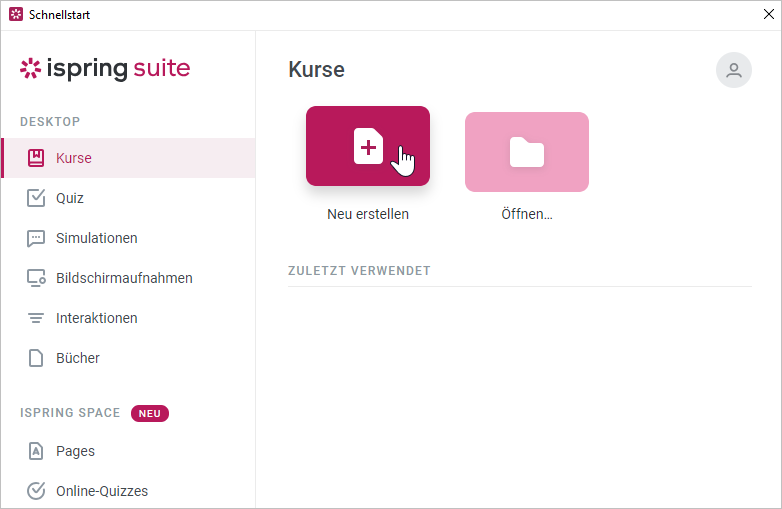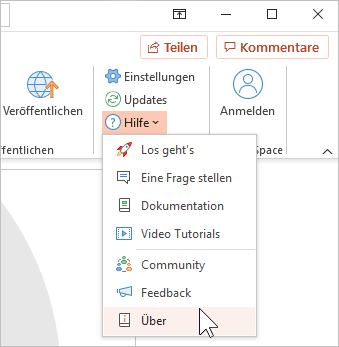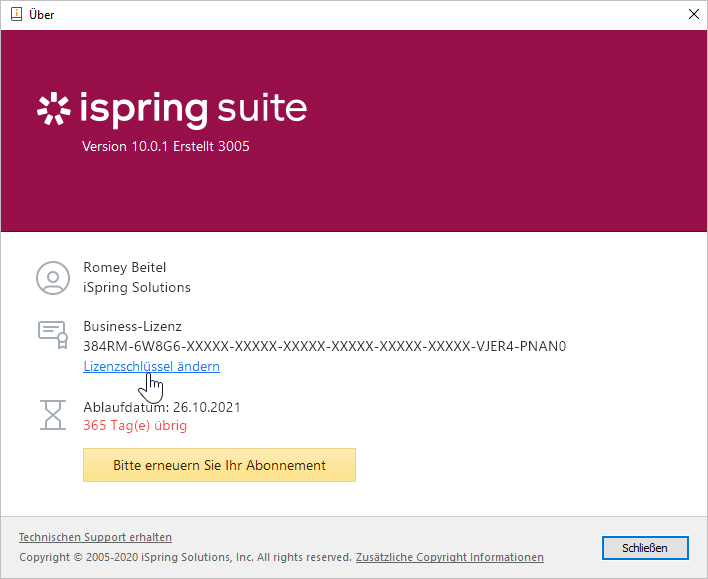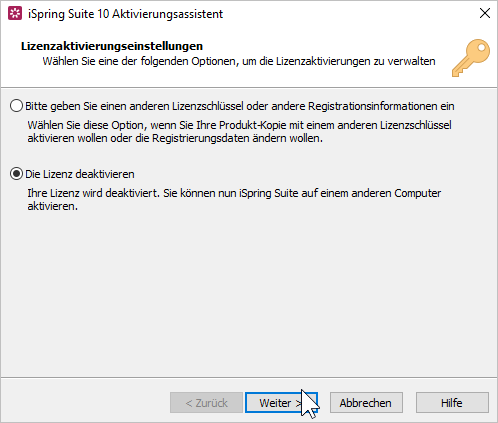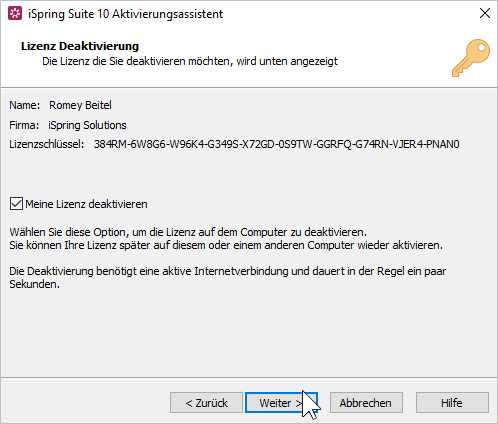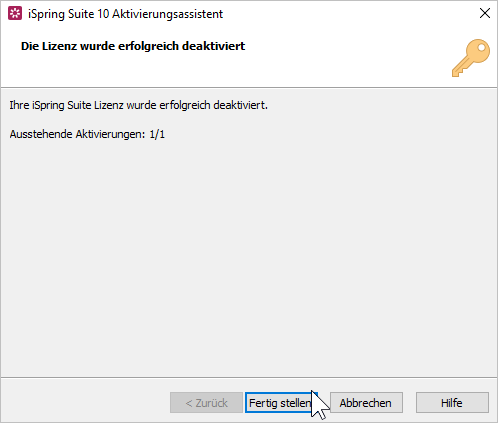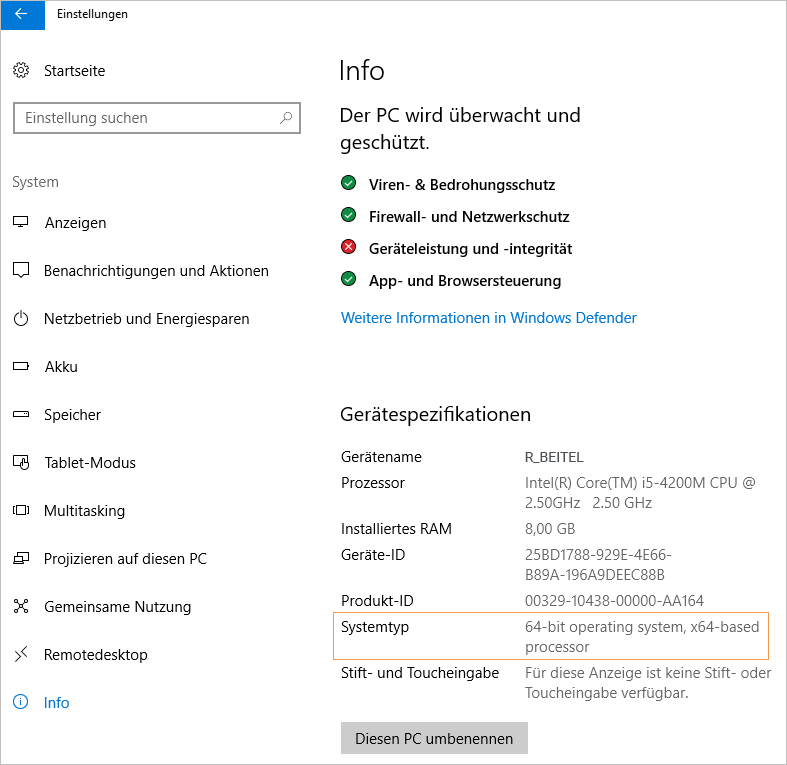Wenn Sie iSpring Suite auf einen anderen Computer verschieben oder das Betriebssystem auf Ihrem PC neu installieren möchten, müssen Sie die Lizenz deaktivieren. Sie können entweder eine Lizenz deaktivieren, ohne die Software von Ihrem Computer zu entfernen, oder das Programm deaktivieren und deinstallieren.
Löschen und Deaktivieren der iSpring Suite
- Öffnen Sie das Startmenü und klicken Sie auf das Symbol Einstellungen.
- Wählen Sie dann den Abschnitt Apps.
- Öffnen Sie als Nächstes die Registerkarte Apps & Features.
- Suchen Sie iSpring Suite 10 in der Liste der installierten Programme, klicken Sie darauf und klicken Sie auf die Schaltfläche Deinstallieren.
- Das System benachrichtigt Sie, dass es zusammen mit allen seinen Daten gelöscht wird. Klicken Sie danach erneut auf Deinstallieren.
- Klicken Sie abschließend auf Lizenz deaktivieren.
- Das Programm wird von Ihrem Computer entfernt und die Lizenz wird deaktiviert. Sie können iSpring Suite jetzt auf einem neuen Gerät installieren.
Deaktivieren der iSpring Suite ohne Deinstallation
- Starten Sie iSpring Suite 10 auf Ihrem Computer.
- Öffnen Sie einen vorhandenen Kurs oder erstellen Sie einen neuen.
- Wählen Sie in der Symbolleiste die Registerkarte iSpring Suite 10 und anschließend die Option Über.
- Klicken Sie im Fenster Über auf Lizenzschlüssel ändern.
Wählen Sie als Nächstes die Option Die Lizenz deaktivieren und klicken Sie auf Weiter.
- Wählen Sie Meine Lizenz deaktivieren und klicken Sie erneut auf Weiter.
- Die iSpring Suite-Lizenz ist deaktiviert, aber nicht von Ihrem Computer deinstalliert. Reaktivieren Sie sie bei Bedarf.
Installieren und Aktivieren der iSpring Suite auf einem neuen Gerät
- Laden Sie eine Testversion von der iSpring-Webseite herunter oder fordern Sie einen Link zum Herunterladen des Programms von unserem Kundendienstteam.
- Suchen Sie die E-Mail, die Sie nach dem Kauf der Lizenz erhalten haben, und kopieren Sie den Lizenzschlüssel.
- Aktivieren Sie die Lizenz auf Ihrem Computer. Der Vorgang ist der gleiche wie direkt nach dem Kauf des Programms.
So erkennen Sie die Bit-Version eines Betriebssystems
Wenn Sie aus irgendeinem Grund die Testversion von iSpring Suite nicht von der Webseite herunterladen können, senden Ihnen unsere Mitarbeiter gerne einen direkten Download-Link.
In diesem Fall müssen Sie die Bit-Version des auf Ihrem Computer installierten Betriebssystems ermitteln. Windows kann entweder 32-Bit oder 64-Bit sein.
- Öffnen Sie das Startmenü und klicken Sie auf das Symbol Einstellungen.
- Wählen Sie dann den Abschnitt System.
- Öffnen Sie als Nächstes die Registerkarte Info. Im Feld Systemtyp sehen Sie, die Bitversion Ihres Betriebssystems.